


使用“最近使用的文档”列表查看最近使用的文件。在默认情况下,最近使用的文件将显示在“最近使用的文档”列表中的顶部。
单击文件名右侧的图钉按钮,可以使文件保持在列表中而不考虑以后保存的文件。文件将显示在该列表的底部,直至关闭图钉按钮。
型号:笔记本
系统:win10系统
软件:CAD2022软件
暂无快捷键
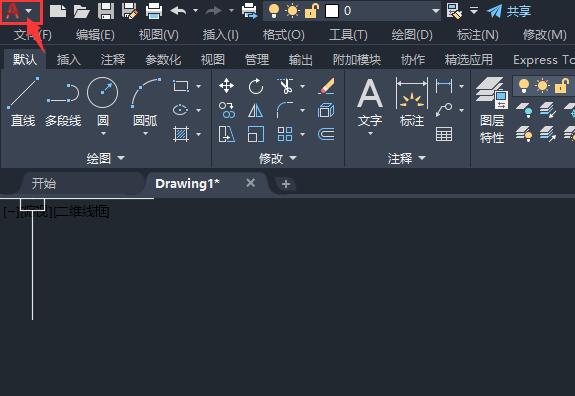 2
2、点击最近使用的文档图标。
2
2、点击最近使用的文档图标。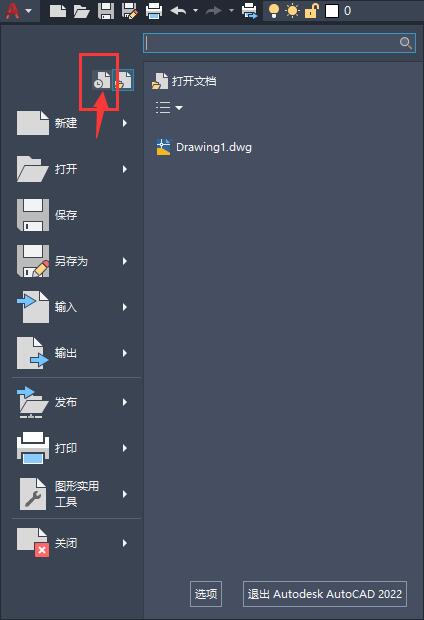 3
3、然后就会显示出来最近使用的文档。
3
3、然后就会显示出来最近使用的文档。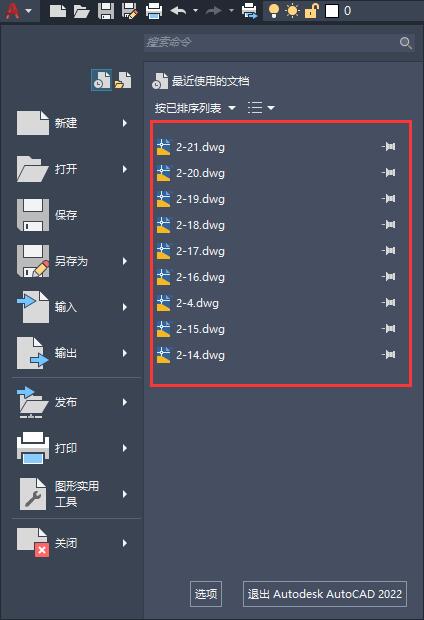 4
4、也可以点击锁定图标,就可以锁定文档了。
4
4、也可以点击锁定图标,就可以锁定文档了。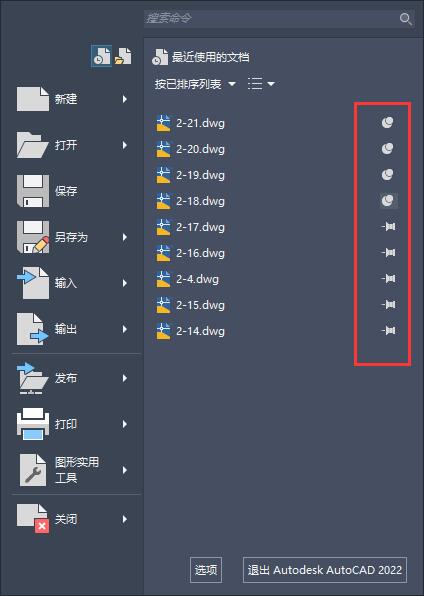 5
5、也可以设置图标的大小。
5
5、也可以设置图标的大小。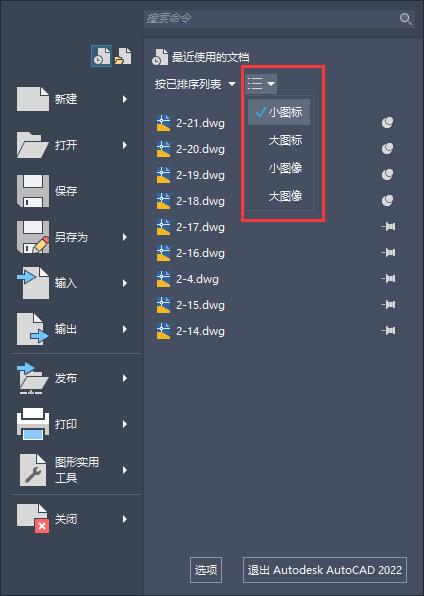 6
6、也可以设置按访问时间,还有文档大小,还有按类型等设置。
6
6、也可以设置按访问时间,还有文档大小,还有按类型等设置。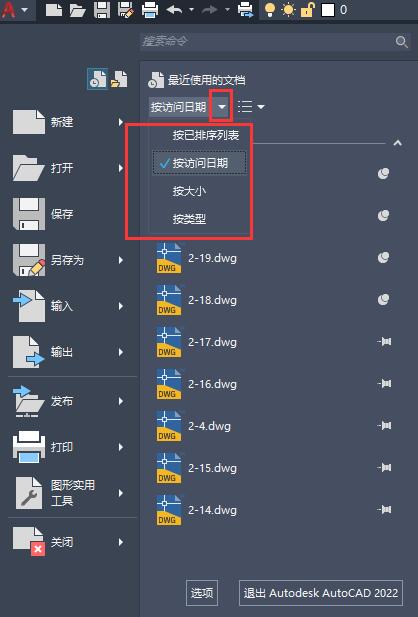 END
END
使用位于“最近使用的文档”列表顶部的下拉列表并按以下方式对文件进行排序或编组:
1、文件名
2、文件大小
3、文件类型
4、上次修改文件的日期